So ändern Sie die Kopf- und Fußzeile auf der ersten Seite in einer Excel-Kalkulationstabelle

Sie können der Kopfzeile und Text Text wie Seitenzahlen, Dateiname, Arbeitsblattname und Datum hinzufügen Fußzeile in Ihrer Tabelle. Was aber, wenn die erste Seite Ihres Arbeitsblatts eine andere Kopfzeile als der Rest haben soll? Dies ist eine einfache Aufgabe.
HINWEIS: Um diese Funktion zu veranschaulichen, haben wir Excel 2016 verwendet.
Um die Kopf- und Fußzeile auf der ersten Seite des aktuellen Arbeitsblatts vom Rest der Seite zu unterscheiden, klicken Sie auf "Seitenlayout" "Tab.
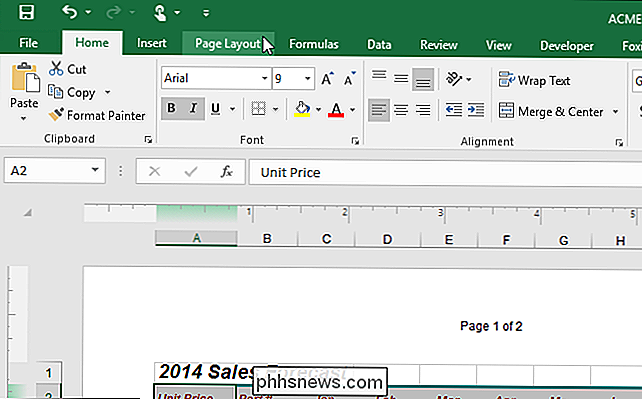
Klicken Sie im Bereich" Seite einrichten "auf die Schaltfläche" Seite einrichten "in der unteren rechten Ecke.
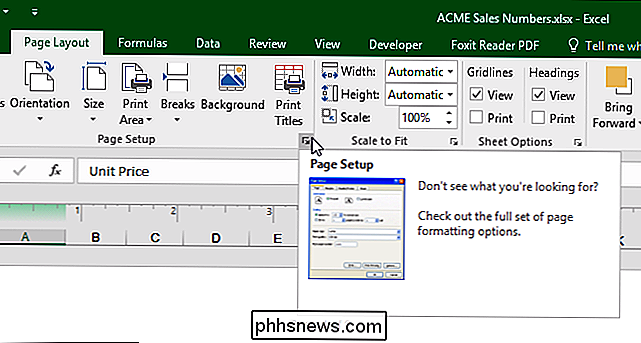
Das Dialogfeld" Seite einrichten "wird angezeigt. Klicken Sie auf die Registerkarte "Kopfzeile / Fußzeile".
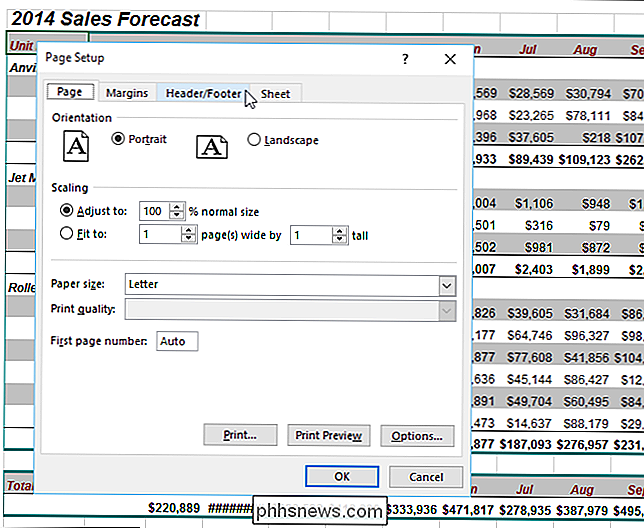
Aktivieren Sie das Kontrollkästchen "Andere erste Seite", damit das Kontrollkästchen aktiviert ist.
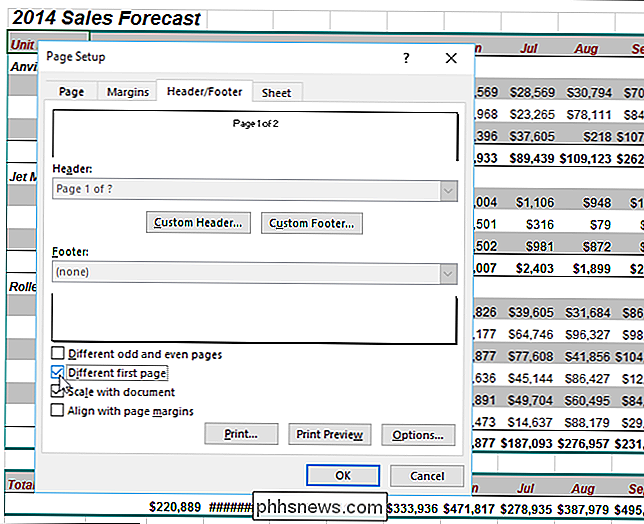
Wenn Sie die Option "Andere erste Seite" aktiviert haben, können Sie Passen Sie die Kopfzeile für die erste Seite der Tabelle und die Kopfzeile für die restlichen Seiten an. Klicken Sie auf "Benutzerdefinierte Kopfzeile".
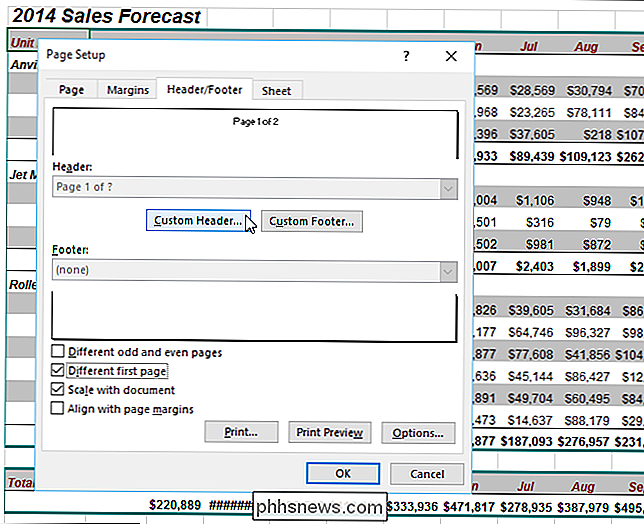
Auf der Registerkarte "Kopfzeile" geben Sie die Kopfzeile für alle Seiten nach der ersten Seite an, in unserem Beispiel die Seitenzahl und die Gesamtzahl der Seiten. Für die erste Seite Ihrer Tabelle möchten Sie möglicherweise die Kopfzeile leer lassen, was der Standardwert ist. In unserem Beispiel fügen wir jedoch einen anderen Text hinzu. Klicken Sie hierzu auf die Registerkarte "Erste Seitenüberschrift".
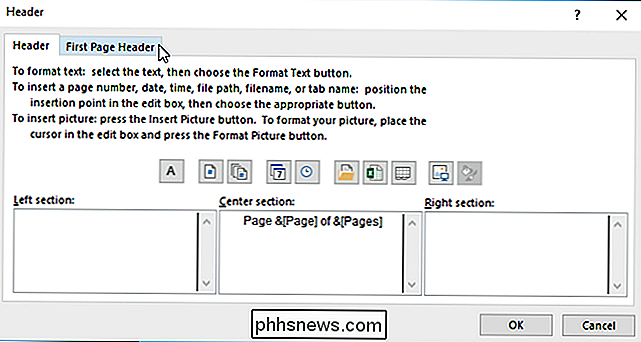
Klicken Sie in das Feld "Linke Seite", "Mittelteil" oder "Rechte Seite", je nachdem, wo Sie den Inhalt Ihrer Kopfzeile einfügen möchten. Sie können Inhalt in allen drei Feldern haben. Wir fügen den Dateinamen in die Mitte des Headers ein, klicken Sie also in das Feld "Center section" und klicken Sie dann auf den Button "Dateiname einfügen".
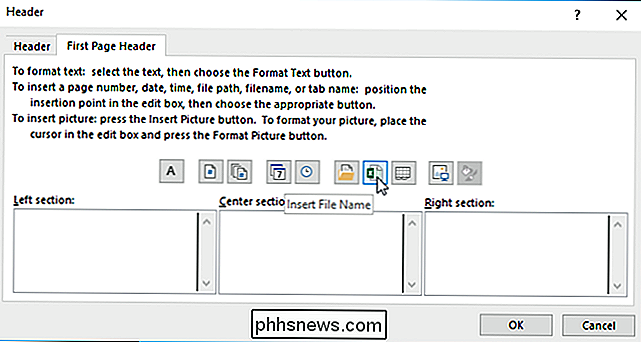
Um Ihre Änderungen zu übernehmen und das "Header" -Dialogfeld zu schließen Klicken Sie auf "OK".
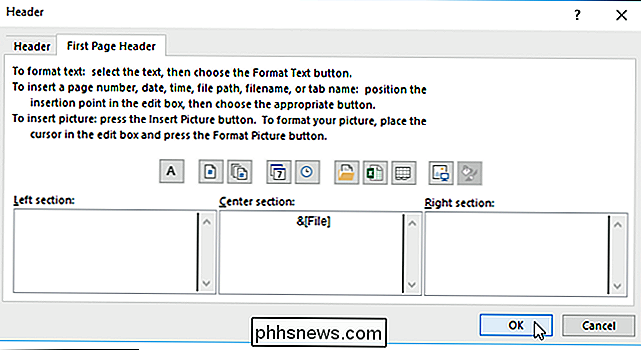
Sie kehren zum Dialogfeld "Seite einrichten" zurück. Klicken Sie auf "OK", um es zu schließen.
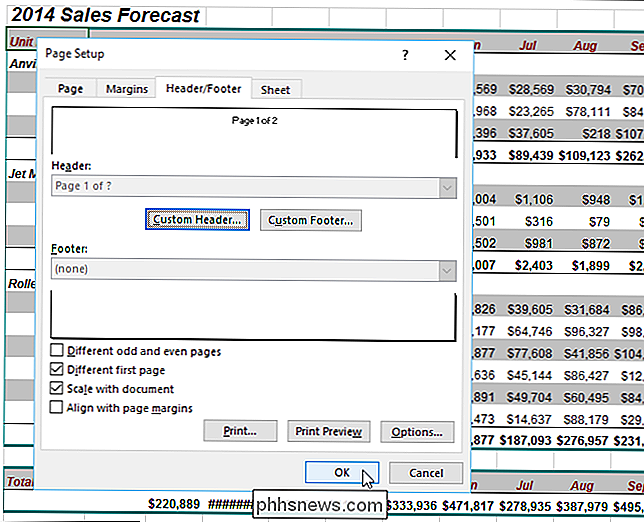
Wir haben in diesem Beispiel eine benutzerdefinierte Kopfzeile erstellt, Sie können aber auch auf die gleiche Weise eine benutzerdefinierte Fußzeile mit der Schaltfläche "Benutzerdefinierte Fußzeile" im Dialogfeld "Seite einrichten" erstellen.
Sie können dieses Dialogfeld auch verwenden, um die Kopf- und Fußzeile für ungerade und gerade Seiten zu ändern, indem Sie im Dialogfeld "Seite einrichten" auf der Registerkarte "Kopfzeile / Fußzeile" das Kontrollkästchen "Verschiedene ungerade und gerade Seiten" aktivieren. Anschließend können Sie die verschiedenen Kopf- und Fußzeilen für die ungeraden und geraden Seiten mit den Schaltflächen "Benutzerdefinierte Kopfzeile" und "Benutzerdefinierte Fußzeile" anpassen.

Wie man Hulu auf Ubuntu und anderen Linux-Distributionen beobachtet
Hulu funktioniert auf modernen Linux-Distributionen nicht out-of-the-box. Während Netflix "nur funktioniert", wenn Sie Google Chrome verwenden, ist Hulus DRM alt und klobig geworden. Du kannst Hulu dazu bringen, unter Linux zu arbeiten, aber es wird ein wenig zwicken. Es war nicht immer so schwer. Als Netflix Linux-Nutzern das Leben schwer machte, bot Hulu sogar eine Linux-Desktop-App an.

Download.com und andere Pakete Superfish-Style HTTPS Breaking Adware
Es ist eine schreckliche Zeit, ein Windows-Benutzer zu sein. Lenovo hat HTTPS-Hijacking-Superfish-Adware gebündelt, Comodo wird mit einem noch schlechteren Sicherheitsloch namens PrivDog ausgeliefert, Dutzende anderer Apps wie LavaSoft machen dasselbe. Es ist wirklich schlimm, aber wenn Sie wollen, dass Ihre verschlüsselten Web-Sessions entführt werden, gehen Sie einfach zu CNET-Downloads oder einer Freeware-Site, da alle HTTPS-brechende Adware jetzt bündeln.


